'>
Nag-crash ang mga driver ng Nvidia sa iyong kompyuter? Huwag magalala - karaniwang hindi mahirap ayusin ang lahat…
Mga pag-aayos para sa mga driver ng Nvidia na nag-crash
Narito ang 6 na pag-aayos na nakatulong sa ibang mga gumagamit na malutas ang problema sa pag-crash ng mga driver ng Nvidia. Maaaring hindi mo subukan ang lahat; gawin lamang ang iyong paraan pababa sa listahan hanggang sa makita mo ang isa na gumagana para sa iyo.
- I-uninstall ang iyong driver ng display na Nvidia
- I-update ang iyong display driver
- Ayusin ang mga setting ng Nvidia Control Panel
- Pansamantalang huwag paganahin ang mga programa ng antivirus
- I-update ang DirectX
- Suriin ang mga isyu sa hardware
Ayusin ang 1: I-uninstall ang iyong Nvidia display driver
Ang isa sa mga karaniwang dahilan para sa pag-crash ng isyu ng mga driver ng Nvidia ay isang sira o hindi tugma na driver ng Nvidia sa iyong computer. Kaya maaari mong i-uninstall ang driver, pinapayagan ang Windows na awtomatikong mag-install ng bago upang makita kung inaayos nito ang isyu.
Narito kung paano i-uninstall ang iyong mga driver ng display na Nvidia:
1) Sa iyong keyboard, pindutin ang ang Windows logo key at R sa parehong oras, pagkatapos ay i-type devmgmt.msc at pindutin Pasok .

2) Hanapin at mag-double click sa Ipakita ang mga adaptor (aka. Card ng graphics , Video card ). Pagkatapos ay mag-right click sa ang item sa ibaba mismo at mag-click I-uninstall ang aparato .
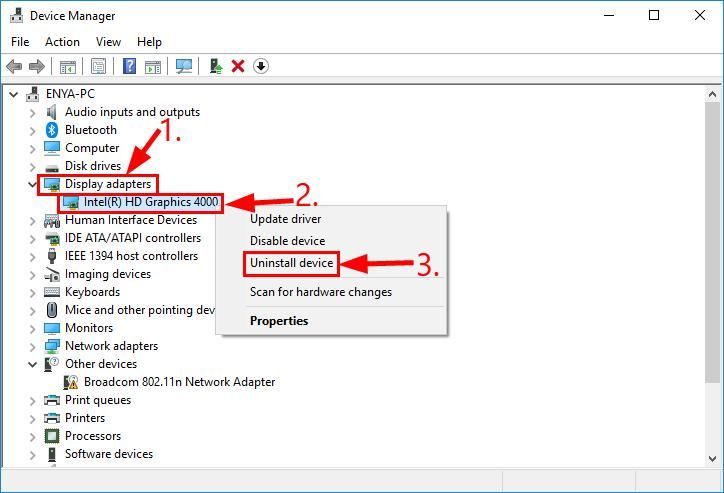
3) Mag-click I-uninstall sa pop-up window.
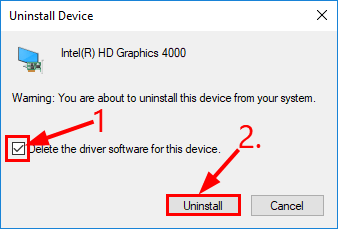
4) I-restart ang iyong computer para magkabisa ang mga pagbabago.
5) Suriin upang makita kung nalutas ang isyu ng pag-crash ng mga driver ng Nvidia. Kung oo, mahusay! Kung mananatili ang isyu, mangyaring magpatuloy sa Ayusin ang 2 , sa ibaba.
Ayusin ang 2: I-update ang iyong display driver
Maaaring maganap ang problemang ito kung gumagamit ka ng mali o hindi napapanahong driver ng display. Kaya dapat mong i-update ang iyong display driver upang makita kung aayusin nito ang problema. Kung wala kang oras, pasensya o kasanayan sa computer upang manu-manong i-update ang iyong mga driver, awtomatiko mong magagawa ito Madali ang Driver .
Awtomatikong makikilala ng Driver Easy ang iyong system at hanapin ang tamang mga driver para dito. Hindi mo kailangang malaman nang eksakto kung anong sistema ang tumatakbo ang iyong computer, hindi mo kailangang ipagsapalaran sa pag-download at pag-install ng maling driver, at hindi mo kailangang mag-alala tungkol sa pagkakamali kapag nag-install. Hawakang lahat ng Driver Easy ang lahat.
Maaari mong awtomatikong i-update ang iyong mga driver gamit ang alinman sa LIBRE o ang Pro bersyon ng Driver Madali. Ngunit sa bersyon ng Pro ay tumatagal lamang ng 2 mga hakbang (at nakakuha ka ng buong suporta at isang 30-araw na garantiyang ibabalik ang bayad):
1) Mag-download at mai-install ang Driver Easy.
2) Patakbuhin ang Driver Madali at mag-click I-scan ngayon . Pagkatapos ay i-scan ng Driver Easy ang iyong computer at makakakita ng anumang mga driver ng problema.
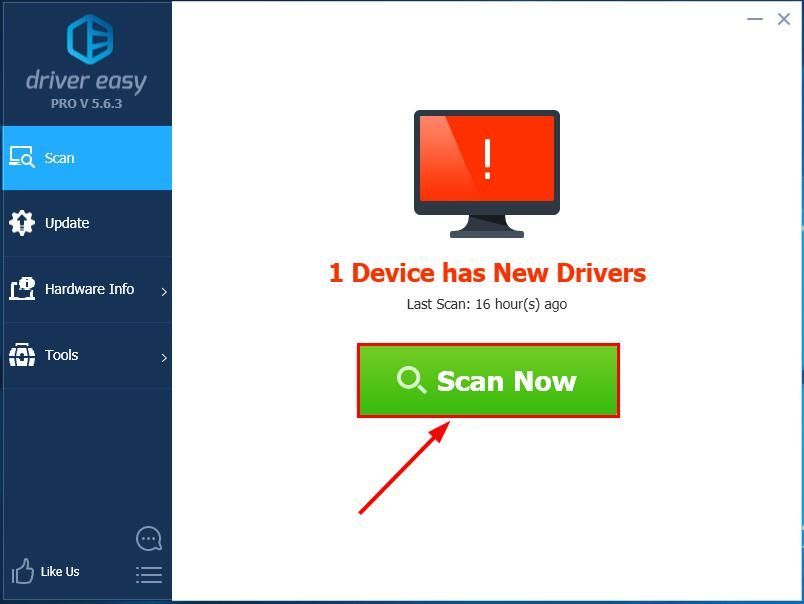
3) Mag-click I-update ang Lahat upang awtomatikong i-download at mai-install ang tamang bersyon ng lahat ng mga driver na nawawala o hindi napapanahon sa iyong system (kinakailangan nito ang Pro bersyon Pro bersyon - sasabihan ka na mag-upgrade kapag na-click mo ang I-update ang Lahat).
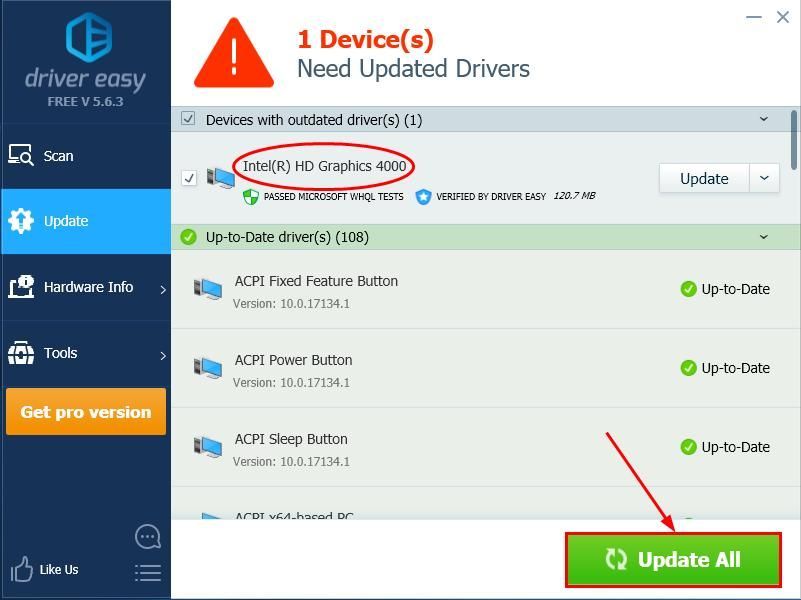
4) I-restart ang iyong computer, pagkatapos ay bantayan ang iyong computer upang makita kung ang display driver ay patuloy na nag-crash isyu ay nalutas. Kung oo, pagkatapos ay congrats! Ngunit kung mananatili ang isyu, mangyaring subukan Ayusin ang 3 , sa ibaba.
Ayusin ang 3: Ayusin ang mga setting ng Nvidia Control Panel
Ang mga maling setting sa Nvidia Control Panel ay maaari ding maging sanhi ng error sa pag-crash ng mga driver ng Nvidia. Kaya maaari mong hindi paganahin ang Vertical sync at piliin ang Maximum Performance para sa pamamahala ng Power upang makita kung inaayos nito ang problema.
Narito kung paano ito gawin:
1) Sa iyong keyboard, pindutin ang ang Windows logo key at R sa parehong oras, pagkatapos ay i-type kontrolin at pindutin Pasok upang buksan ang Control Panel.
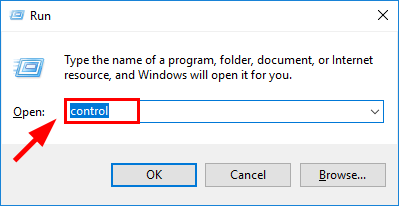
2) Sa Tingnan ni , pumili Malalaking mga icon . Pagkatapos mag-click Nvidia Control Panel upang buksan ito
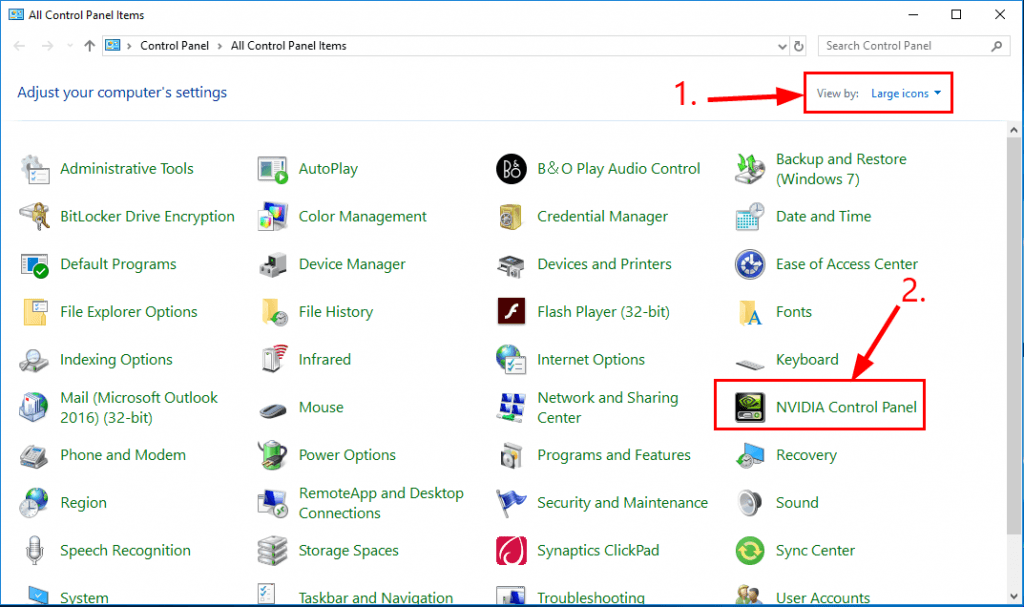
3) Sa Nvidia Control Panel, mag-click Pamahalaan ang mga setting ng 3D , pagkatapos ay sa tamang panel, pumili Mas gusto ang maximum na pagganap sa Power management mode at Patay na para sa Vertical sync nang naaayon. Kapag tapos na, mag-click Mag-apply .
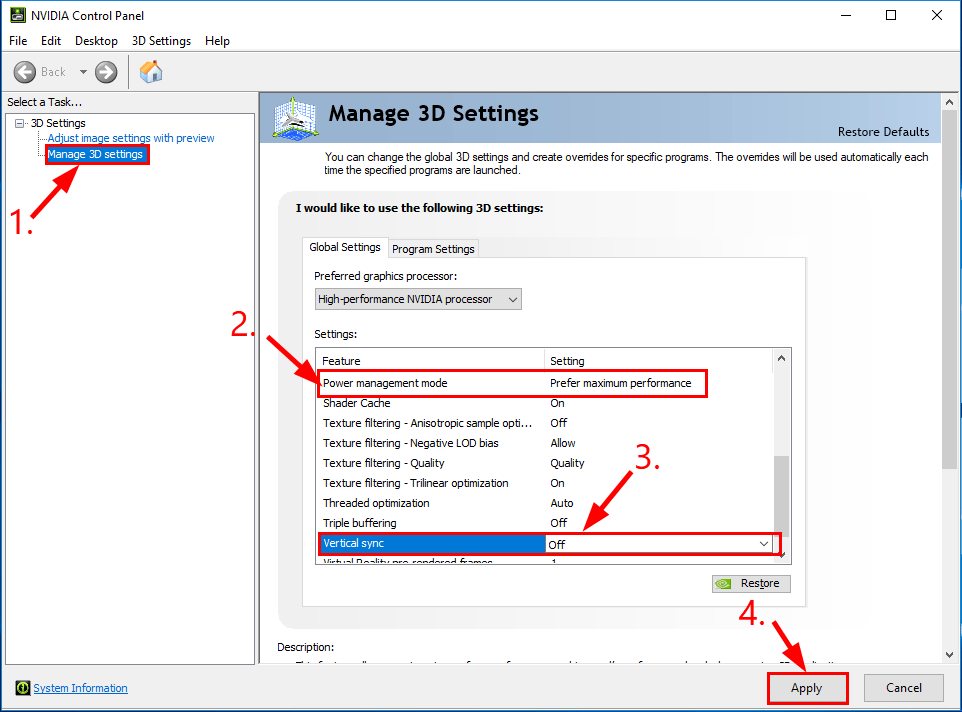
4) Isara ang window.
5) Suriin upang makita kung ang isyu ng pag-crash ng mga driver ng Nvidia ay naayos na. Kung oo, mahusay! Kung magpapatuloy ang isyu, mangyaring magpatuloy sa Ayusin ang 4 , sa ibaba.
Ayusin ang 4: Pansamantalang huwag paganahin ang mga programa ng antivirus
Ang problema sa pag-crash ng mga driver ng Nvidia ay maaari ding mangyari dahil sa mga hidwaan sa pagitan ng iyong mga programa sa antivirus at Nvidia. Maaari mong subukan kung ito ang kaso sa pamamagitan ng pansamantalang huwag paganahin ang mga programa ng antivirus upang makita kung ang pag-crash ay nag-reoccur.
Kung ang Nvidia ay tumigil sa pag-crash sa panahon ng oras na ang programa ng antivirus ay naka-off, kung gayon ang program na antivirus ay marahil ang may kasalanan. Maaari mo itong hindi paganahin kung nais mong gamitin ang Nvidia.
Kung patuloy pa rin ang pag-crash ng Nvidia, mangyaring magpatuloy sa Fix 5, sa ibaba.
Ayusin ang 5: I-update ang DirectX
Ang DirectX ay isang suite ng mga bahagi sa Windows na nagpapahintulot sa mabibigat na multimedia apps tulad ng mga laro na makipag-ugnay sa iyong video at audio card. Kung nagpapatakbo ka ng isang lumang bersyon ng DirectX, posible na hindi nito mahawakan ang gawain sa pag-render at pagproseso ng graphics. Kaya't mahalaga na patakbuhin mo ang pinakabagong bersyon ng DirectX upang makita kung nalulutas nito ang mga driver ng Nvidia na patuloy na pag-crash ng problema.
Kung hindi ka sigurado kung aling bersyon ng DirectX ang tumatakbo ang iyong computer, o kung paano i-update ang DirectX, mangyaring tingnan ito mabilis na gabay .
Sa sandaling na-update mo ang DirectX, suriin upang makita kung ang driver ay patuloy na nag-crash problema ay nalutas. Kung oo, mahusay! Kung wala pa ring kagalakan, mangyaring magpatuloy sa Ayusin ang 6 , sa ibaba.
Ayusin ang 6: Suriin ang mga isyu sa hardware
Kung ang mga pag-aayos sa itaas ay hindi gumana, malamang na ang problema ay nakasalalay sa hardware. Maaari itong maging isang sobrang pag-init, problema sa alikabok ng iyong graphics card, o ang mga sangkap na hindi nakakonekta nang maayos atbp. Kaya dapat mong alisin ang iyong graphics card mula sa kaso ng computer upang makagawa ng wastong pag-troubleshoot. Mangyaring tiyakin na gagawin mo lamang ito kapag alam mo kung ano ang iyong ginagawa, dahil ang anumang pagkakamali sa hardware ay maaaring gawing walang silbi ang iyong graphics card o ang iyong computer.
Inaasahan mong matagumpay mong nalutas ang mga driver ng Nvidia na patuloy na mag-crash ng isyu sa ngayon. Kung mayroon kang anumang mga katanungan, ideya o mungkahi, mangyaring ipaalam sa akin sa mga komento. Salamat sa pagbabasa!


![[Naayos] Naka-off ang Proteksyon ng Local Security Authority](https://letmeknow.ch/img/knowledge-base/41/fixed-local-security-authority-protection-is-off-1.png)



![[NAAYOS] Hindi Gumagana ang Headset Mic](https://letmeknow.ch/img/knowledge/79/headset-mic-not-working.jpg)